「SHOWROOM」でアバター変更/もらう方法を解説!
皆さんはSHOWROOMという動画配信サービスをご存知ですか?利用している方は動画配信だけではなく、キャラクターのアバターを変更して楽しんでいます。そこでここではSHOWROOMでアバター変更する方法やもらう方法を解説いたします。

目次
- 1SHOWROOMでアバターを変更する方法
- ・変更手順
- ・アバターを使うメリットとは?
- 2SHOWROOMでアバターを変更できない時の対処法
- ・アプリのアップデート
- ・スマホのOSのアップデート
- ・アプリの再起動
- ・スマホの再起動
- 3SHOWROOMでアバターをもらう方法〜リスナーレベル〜
- ・リスナーレベルに応じてアバターを取得可能
- ・リスナーレベルに必要なポイント一覧
- 4SHOWROOMでアバターをもらう方法〜配信者〜
- ・配信者からオリジナルアバターをもらう
- ・アバター配付中の配信者の探し方
- 5SHOWROOMでアバターをもらう方法〜福引券〜
- ・ギフティングで福引券を取得する
- ・福引券を使ってアバターと交換する
- 6SHOWROOMのアバターは購入も可能
- ・アバターショップで購入する
- ・合わせて読みたい!アバターに関する記事一覧
SHOWROOMでアバターを変更する方法
SHOWROOMという動画配信サービスをご存知ですか?実はSHOWROOMは動画配信サービスだけではなく、アバターの変更を行うことができるのです。実際にどのようにしてSHOWROOMでアバターを変更することができるのでしょうか?
本記事ではSHOWROOMのアバターを変更す素方法やもらう方法を解説します。そこでまずは、SHOWROOMでアバターを変更する手順から説明します。
変更手順
SHOWROOMでアバターを変更する方法は非常に簡単です。まず、流れとして簡単に説明すると、『メニュー』を開きます。その中にある『マイプロフィール』のページに行きます。そして『編集』をタップします。その後アバターが一覧で表示されます。
一覧で表示されたアバターを選択しましょう。最後に編集を完了すればアバターを変更することができます。それではSHOWROOMでアバターを変更する手順を画像付きで説明をします。
メニューを開く
まずはSHOWROOMを起動します。そして、メニューを開きましょう。
マイプロフィールを開く
SHOWROOMのメニューを開いたら、マイプロフィールをタップします。
「編集」をタップ
メニューのマイプロフィールをタップしたら上記のページになるので、マイプロフィールの編集をタップします。
変更したいアバターをタップ
マイプロフィールの『編集』をタップすると、アバターが一覧で表示されます。次に変更したいアバターを選択しタップします。
「編集完了」をタップ
一覧で表示されたアバターの中から変更したいアバターを選択したら最後に編集完了をタップしましょう。これでアバター変更は完了です。
アバターを使うメリットとは?
SHOWROOMのアバターは自分の分身となる存在です。SHOWROOMではSHOWROOMERと呼ばれる配信者と同じ仮想空間でライブ配信を見るというサービスです。
その仮想空間に自分のアバターを使って参加するため、SHOWROOMでのアバターは自分の分身そのものになるわけです。
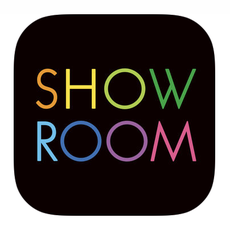 ライブ配信アプリSHOWROOM(ショールーム)とは?使い方を解説
ライブ配信アプリSHOWROOM(ショールーム)とは?使い方を解説SHOWROOMでアバターを変更できない時の対処法
SHOWROOMでアバターを変更する方法は簡単でしたね。『メニュー』中にある『マイプロフィール』のページに行き『編集』をタップします。その後アバターが一覧で表示されるので一覧で表示されたアバターを選択するだけでしたね。
しかし、上記の方法でアバターの変更を行ってもSHOWROOMでアバターが変更できない場合があります。そういった場合にはどうすればいいのでしょうか。そこでここではSHOWROOMでアバターが変更できないときの対処法を説明します。
アプリのアップデート
SHOWROOMでアバターが変更できない原因としてはアプリが最新バージョンではないのかもしれません。そういったときにはアプリを最新バージョンにアップデートしましょう。iPhoneの場合は『ホーム画面』から『AppStore』でアプリをアップデートします。
Androidの場合には『GooglePlayストア』の『アップデート』から『SHOWROOM』アプリを最新バージョンにアップデートしてください。
スマホのOSのアップデート
SHOWROOMでアバターが変更できない原因として次に考えられるのは、スマホのOSが古い可能性があります。OSのアップデートをしましょう。筆者はiPhoneなのでiPhoneのみの手順を紹介します。まず設定のアプリをタップします。
続いて『一般』という項目があるのでこちらをタップします。
すると、『ソフトウェア・アップデート』をいう項目があるのでこちらをタップします。
上記のように『ダウンロードとインストール』と表示されていれば最新バージョンのOSにアップデートすることができるのでアップデートをしましょう。
アプリの再起動
SHOWROOMでアバターが変更できない原因としてアプリに何にか不具合が生じている可能性があります。そういったときにはアプリの再起動を行いましょう。iPhoneの場合にはホームボタンを2回押すと上記の画面になるので上にスワイプすると再起動できます。
スマホの再起動
SHOWROOMでアバターが変更できない原因としてスマホ自体が熱くなっていたりしたら一度スマホの電源を落としましょう。電源ボタンと音量ボタンを同時に押すと再起動できます。これらの方法を一度試してみましょう。
その上で、『メニュー』中にある『マイプロフィール』のページに行き『編集』をタップします。その後アバターが一覧で表示されるので一覧で表示されたアバターを選択する方法をとってみてください。
 SHOWROOMでアバターを入手する方法まとめ【簡単】
SHOWROOMでアバターを入手する方法まとめ【簡単】SHOWROOMでアバターをもらう方法〜リスナーレベル〜
SHOWROOMでアバターを変更する方法は簡単でしたね。『メニュー』中にある『マイプロフィール』のページに行き『編集』をタップします。その後アバターが一覧で表示されるので一覧で表示されたアバターを選択するだけでしたね。
また、SHOWROOMでアバターが変更できない場合の対処法もわかりましたね。変更するアバターが増えると嬉しいですよね。実はアバターの取得というのはリスナーレベルに応じて可能なのです。
そこでここではSHOWROOMでアバターをもらう方法を見ていきたいと思います。
リスナーレベルに応じてアバターを取得可能
SHOWROOMにはリスナーレベルという機能があって、視聴者として色々な配信者を応援する為に星投げをしたりコメントを書いたりするとリスナーレベルが上がります。そしてリスナーレベルが上がるとレベルに応じたアバターをもらうことが可能です。
SHOWROOMのリスナーレベルでもらえるアバターには色々な種類があるので、ライブ配信を応援しながらアバターも手に入るのは嬉しいですね。
リスナーレベルに必要なポイント一覧
SHOWROOMでリスナーレベルを上げてアバターをもらうことが可能ということをお話しましたが、どれくらいのポイントがあればアバターをもらうことが可能なのでしょうか?そこでここではアバターがもらえる可能なポイントを一覧にまとめてみました。
| レベル1 | 0ポイント |
| レベル2 | 10ポイント |
| レベル3 | 30ポイント |
| レベル4 | 70ポイント |
| レベル5 | 100ポイント |
| レベル6 | 200ポイント |
| レベル7 | 300ポイント |
| レベル8 | 500ポイント |
| レベル9 | 700ポイント |
| レベル10 | 1000ポイント |
| レベル11 | 2500ポイント |
| レベル12 | 4000ポイント |
| レベル13 | 6000ポイント |
| レベル14 | 9000ポイント |
| レベル15 | 13000ポイント |
| レベル16 | 18000ポイント |
| レベル17 | 25000ポイント |
| レベル18 | 30000ポイント |
| レベル19 | 40000ポイント |
| レベル20 | 50000ポイント |
| レベル21 | 60000 |
| レベル22 | 70000 |
| レベル23 | 80000 |
| レベル24 | 90000 |
| レベル25 | 10000 |
| レベル26 | 12000 |
| レベル27 | 14000 |
| レベル28 | 16000 |
| レベル29 | 18000 |
| レベル30 | 20000 |
レベル数が多いのでレベル30までご案内しました。アバターがもらえるのが可能なレベルまで頑張ってください。
 SHOWROOMライブ配信を録画する方法
SHOWROOMライブ配信を録画する方法SHOWROOMでアバターをもらう方法〜配信者〜
SHOWROOMでアバターを変更する方法は簡単でしたね。『メニュー』中にある『マイプロフィール』のページに行き『編集』をタップします。その後アバターが一覧で表示されるので一覧で表示されたアバターを選択するだけでしたね。
また、SHOWROOMでアバターが変更できない場合の対処法もわかりましたね。そしてリスナーレベルによってアバターをもらうことが可能ということもありました。続いて紹介するのは配信者からオリジナルアバターをもらう方法です。
ここではSHOWROOMのギフトを使います。それではSHOWROOMで配信者からアバターをもらう方法を紹介したいと思います。
配信者からオリジナルアバターをもらう
SHOWROOMでアバターを新たに入手する方法はリスナーレベルを上げてアバターがもらえる可能なレベルにすることだけではなく、配信者にギフトを投げることによってアバターをもらうことができます。
そこでここではSHOWROOMの配信者からオリジナルアバターをもらう方法を詳しく見ていきたいと思います。
配信者にギフトを投げる
SHOWROOMのオリジナルアバターのもらい方はルームに入ったら配信者にギフトを投げる。ただそれだけです。無料有料問わずSHOWROOMでギフトを投げることによってオリジナルアバターがもらえます。
自動でアバターが追加される
SHOWROOMのオリジナルアバターはギフトを投げたら自動でマイページのアバター一覧にプレゼントされます。つまり、自動で追加されるのですね。自動で追加されるのは嬉しいですね。たくさんギフトを投げましょう。
アバター配付中の配信者の探し方
オリジナルアバターのもらい方で一番早い方法は一覧検索です。ギフトを投げたら自動で追加されますが、SHOWROOMホーム画面の検索ボックスを使って、オリジナルアバターを配布している配信者を探してみましょう。
虫眼鏡のアイコンをタップして検索ページを開いたら、ルーム名検索で『アバ配布中』または『新アバ配布中』と入力して検索しましょう。SHOWROOM内でオリジナルアバターを配布している配信者が一覧表示されます。
出てきたSHOWROOM配信者一覧の中から『配信中』となっている配信者を選び、タップして配信ルームに入室しましょう。
 「ふわっち」の課金方法!アイテムをお得に購入する方法も紹介!
「ふわっち」の課金方法!アイテムをお得に購入する方法も紹介!SHOWROOMでアバターをもらう方法〜福引券〜
SHOWROOMでアバターを変更する方法は簡単でしたね。『メニュー』中にある『マイプロフィール』のページに行き『編集』をタップします。その後アバターが一覧で表示されるので一覧で表示されたアバターを選択するだけでした。
また、ギフトを投げると自動でオリジナルアバターが追加されることもわかりました。自動で追加されるのは嬉しいですね。それではここでは福引券を使った方法を紹介します。
ギフティングで福引券を取得する
福引券を入手するにも、アバターのレベルを上げるときと同様に配信者のライブルームでギフティングをしてポイントを貯める必要があります。一定のポイントが貯まると福引券をもらうことが可能なので、積極的にギフトを投げましょう。
SHOWROOMのギフトにはスターやだるま、クマのぬいぐるみなどたくさんの種類があり、ギフトを10個連続で投げるともらえるポイントが1.2倍になります。ギフトがたくさんあるなら10個まとめてギフトを投げた方がお得になります。
福引券を使ってアバターと交換する
次に福引券によりアバターをゲットする方法です。福引券とはパフォーマーがライブしているルームでギフティングし、一定のポイントが貯まると、特別アバターが当たる券です。まずはメニュー画面からキャンペーンを選択します。
次にキャンペーン画面の一番下までスクロールすると無料アバター福引きがあるのでタップします。
すると福引画面が現れるので『福引をする』をタップしてみます。
このようにアバターをゲットすることができます。時期によってもらえるアバターも変化するので自分にあった福引券をためてアバターをゲットしましょう。
 【入門編】Twitchとは?登録/使い方などくわしく解説!
【入門編】Twitchとは?登録/使い方などくわしく解説!SHOWROOMのアバターは購入も可能
SHOWROOMでは配信者にギフトを投げると自動で追加することもありました。しかし、ギフトを投げて自動で追加する方法以外にも実はアバターを購入することもできるのです。どのような方法なのでしょうか?
そこでここではSHOWROOMでアバターを購入する方法を紹介します。
アバターショップで購入する
まずは購入してアバターをゲットする方法です。最初にメニュー画面からアバターショップをタップします。
次にアバターショップの中から欲しいカテゴリーをタップします。
最後にその中から欲しいアバターを選択して購入ボタンをタップしましょう。アバターを購入する方法はこれで完了です。アバター一覧を見ると、自動で追加されたのがわかりますね。
SHOWROOMでは配信者にギフトを投げると自動で追加されたり、アバターを購入することでも自動で追加されましたね。SHOWROOMでアバターを色々と変更してみてSHOWROOMをたのしんでみてください。
合わせて読みたい!アバターに関する記事一覧
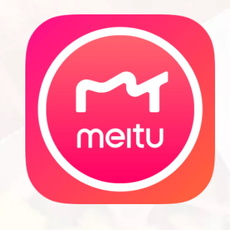 【Meitu】似顔絵アバター機能/作成方法を解説!
【Meitu】似顔絵アバター機能/作成方法を解説! 【Vカツ】スマホ版の使い方は?3Dアバターの作り方を解説!
【Vカツ】スマホ版の使い方は?3Dアバターの作り方を解説! アバター作成無料アプリのおすすめを紹介!【似顔絵メーカー】
アバター作成無料アプリのおすすめを紹介!【似顔絵メーカー】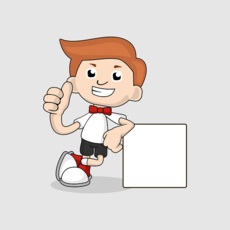 アバター作成サイトのおすすめを紹介!【2019年最新】
アバター作成サイトのおすすめを紹介!【2019年最新】



































